Az iOS-ban lévő alkalmazások nagyrészt zökkenőmentesen frissülnek. Beállíthatja az alkalmazások automatikus frissítését, vagy manuálisan is frissítheti őket. Tiéd a választás. Azt is megakadályozhatja, hogy az alkalmazások frissítsék az adatcsomagot. Természetesen, míg az alkalmazásfrissítések a legtöbb esetben akadályok nélkül haladnak át, elakadhatnak. Az alkalmazásfrissítés sok ok miatt elakadhat, amiről az App Store nem szól. Egyszerűen azt mondja, hogy egy alkalmazás nem frissült, és rajtad múlik, hogy kijavít egy elakadt alkalmazásfrissítést az eszközén. Íme néhány dolog, amit kipróbálhat.
Beragadt alkalmazásfrissítés
Amikor egy alkalmazásfrissítés elakad, az ikon belépa három állam egyike. Az ikon azt mutatja, hogy frissíti az előrehaladást, azaz az ikon szürkén jelenik meg, és egy folyamatkör jelenik meg rajta, és nem fejeződik be. Az alkalmazás második elakadási állapota a „Betöltés” vagy a „Várakozás” állapot. A harmadik állambeli alkalmazás elakad a „Telepítés” szakaszban. A következő megoldások javíthatják az elakadt alkalmazásfrissítés mindhárom állapotát.
Ellenőrizze internetkapcsolatát
Győződjön meg arról, hogy az internet megfelelően működik. Ha a kapcsolat többször megszakad, előfordulhat, hogy egy alkalmazás nem frissíti vagy telepíti. Nem lesz problémája, ha a kapcsolat egyszer vagy kétszer megszakad. Ha azonban túl gyakran veszíti el a kapcsolatot, az alkalmazásfrissítés sikertelen lehet. Próbálja meg váltani egy másik hálózatra, majd frissítse az alkalmazást.
Az App Store nem működik
Ha az App Store nem működik, vagy időszakos leállások tapasztalhatók, az alkalmazásfrissítés sikertelen lehet. Látogasson el az Apple Status oldalra, és ellenőrizze, hogy az App Store nem működik-e.

Ha a fenti két lépés nem jelzi pontosan a problémát, akkor ez valószínűleg hibát jelent az eszközén. Semmiért nem kell aggódnia.
Az alkalmazásfrissítés szüneteltetése / folytatása
Koppintson az alkalmazás ikonjára, ha elakadt a frissítésen, vagyvárakozó állapot. Ez szünetelteti a frissítést. A frissítés újraindításához érintse meg ismét. Lehet, hogy folytatja a frissítést, vagy újraindíthatja. A legtöbb esetben ez megoldja a problémát.
Indítsa újra a frissítést az App Store-ból
Nyissa meg az App Store alkalmazást a készüléken. Lépjen a „Frissítések” fülre. Keresse meg a frissített alkalmazást ezen a lapon. Az alkalmazás „Frissítés” gombja megjeleníti a frissítés folyamatát, amikor a frissíti. Ezt a gombot érintse meg a frissítés leállításához. Újraindításhoz koppintson rá. Várja meg, hogy a frissítés befejeződött-e.
Indítsa újra a készüléket
A készülék újraindítása olyan tanács, amelyet soha nem szabad elkerülni, és nem szabad figyelmen kívül hagyni, mint életképes megoldást. Indítsa újra az iPhone vagy iPad készüléket, majd próbálja meg frissíteni az alkalmazást.
Távolítsa el és telepítse újra az alkalmazást
Ha minden más nem sikerül, távolítsa el az alkalmazást, és telepítseismét az App Store-ból. Ez egyértelműen kényelmetlen lesz az Ön számára, különösen, ha a kérdéses alkalmazás nagy, de ez működni fog, ha semmi más nem történik.
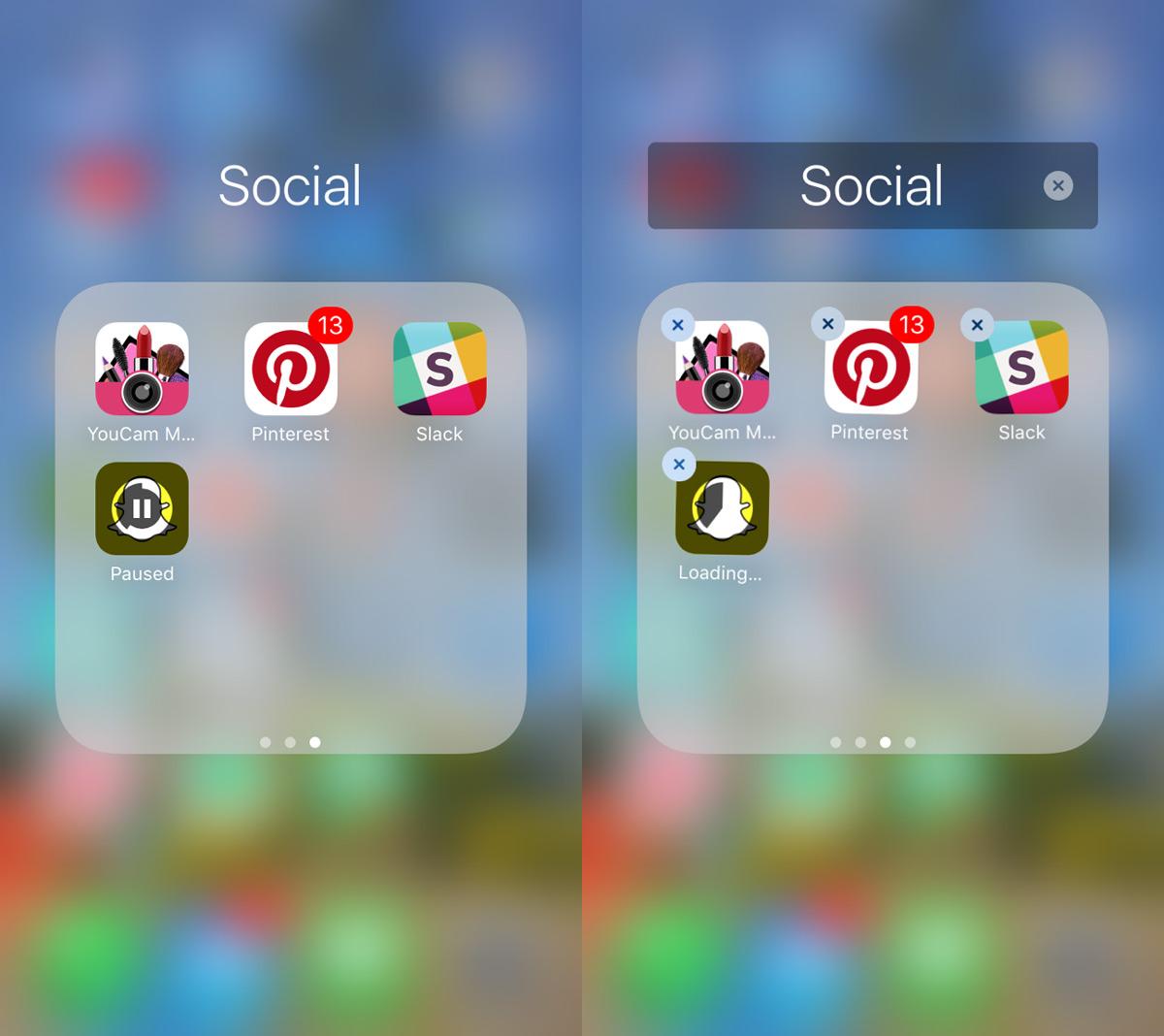
Az iOS nagyrészt jól működik, de néhafurcsa hibákat kap. Előfordulhat, hogy telefonja lelassul egy alkalmazás miatt, amelyet frissíteni kell, vagy a fényképezőgép tekercséből származó képek eltűnhetnek. Az operációs rendszernek vannak hibái. Ritka, de léteznek.











Hozzászólások